Зміст

Швидкий Інтернет економить нерви і час. У Windows 10 є кілька методів, які допоможуть збільшити швидкість з'єднання. Деякі варіанти вимагають уважності.
Збільшуємо швидкість підключення до Інтернету в Windows 10
Зазвичай в системі встановлено обмеження на пропускну здатність інтернет-з'єднання. У статті будуть описані варіанти вирішення проблеми з використанням спеціальних програм і стандартних засобів ОС.
Спосіб 1: cFosSpeed
CFosSpeed розроблений для контролю швидкості інтернету, підтримує конфігурацію графічним шляхом або за допомогою скриптів. Має російську мову і пробну 30-ти денну версію.
- Встановіть і запустіть cFosSpeed.
- В треї знайдіть значок софта і клікніть на ньому правою кнопкою миші.
- Перейдіть до «опції» &8212; »Налаштування" .
- Налаштування відкриються в браузері. Відзначити " автоматичне розширення RWIN» .
- Прокрутіть вниз і ввімкніть «мінімальний пінг» і " уникати втрати пакетів» .
- Тепер перейдіть до розділу «протоколи» .
- У підрозділах ви можете знайти різні типи протоколів. Налаштуйте пріоритети потрібних вам компонентів. Якщо ви наведете курсор на повзунок, відобразиться довідка.
- Натиснувши на значок шестерні, можна налаштувати обмеження швидкості в байтах/з або відсотках.
- Аналогічні дії проведіть і в розділі»програми" .
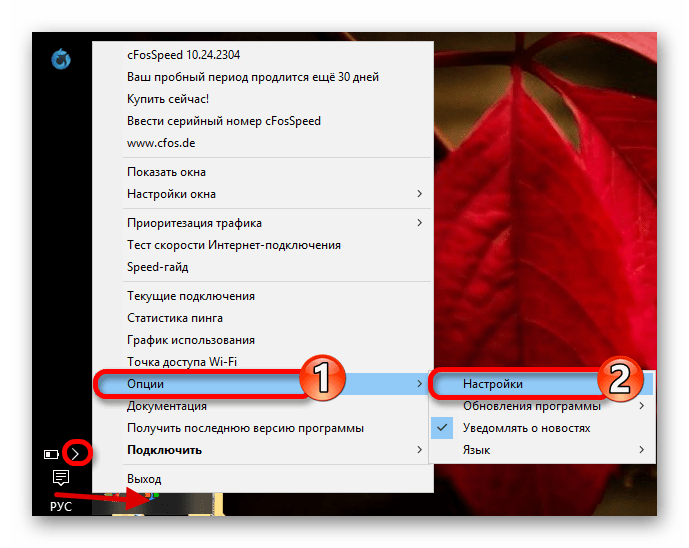
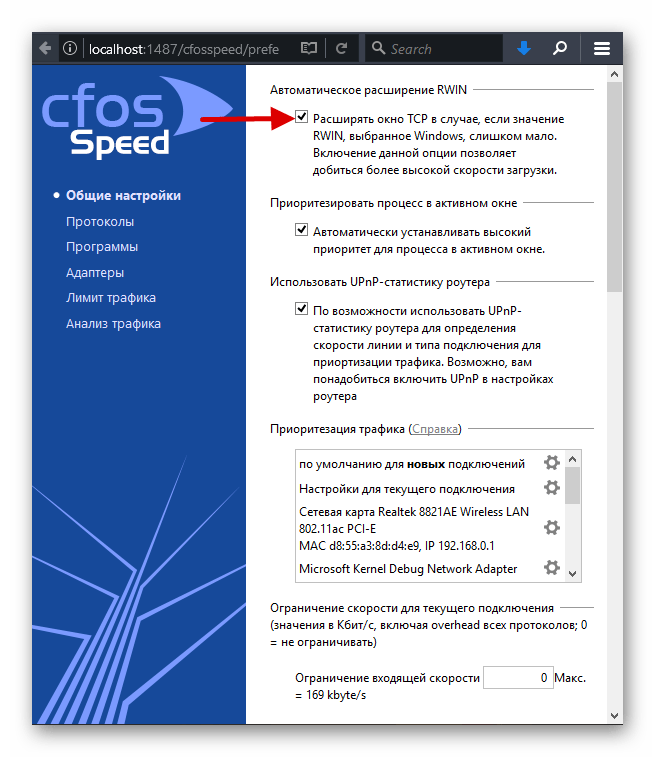
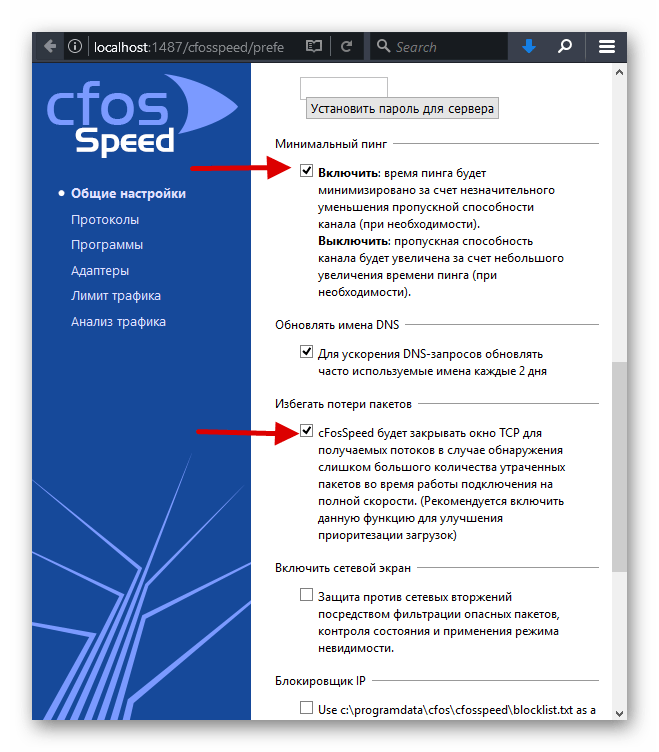
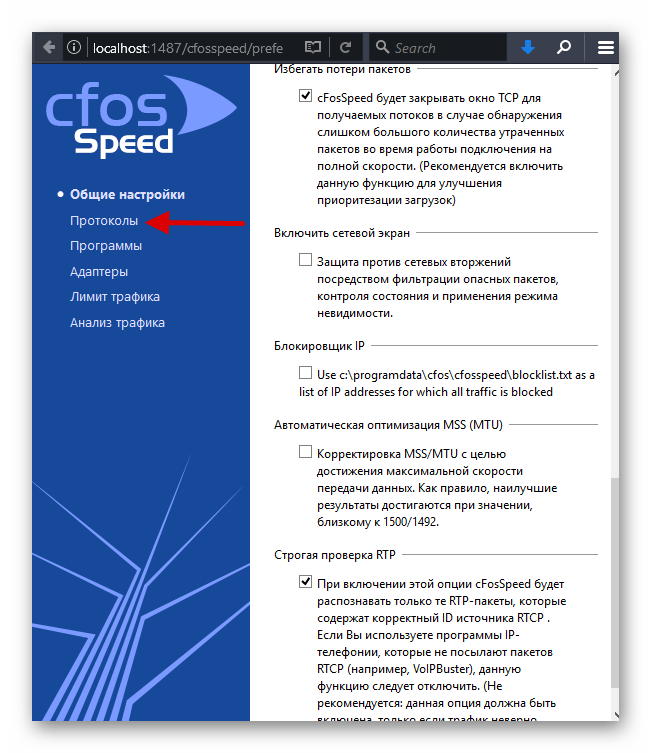
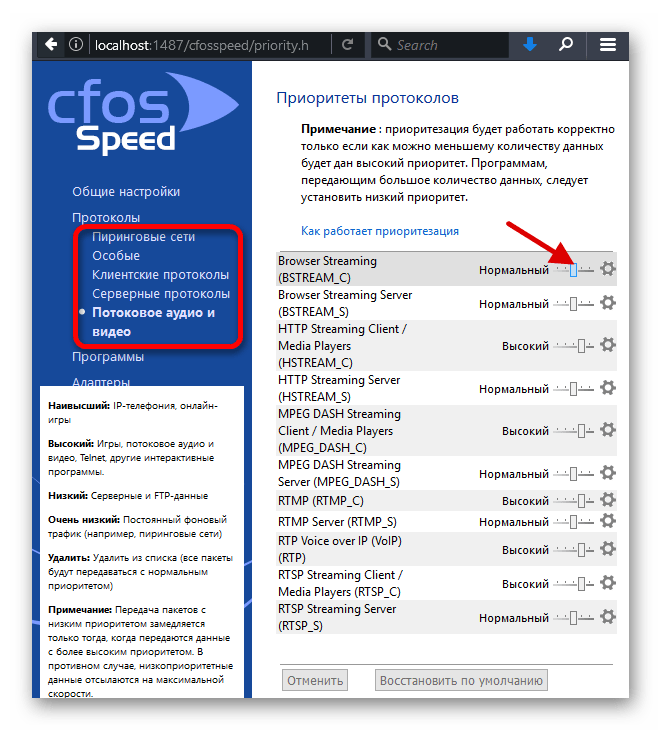
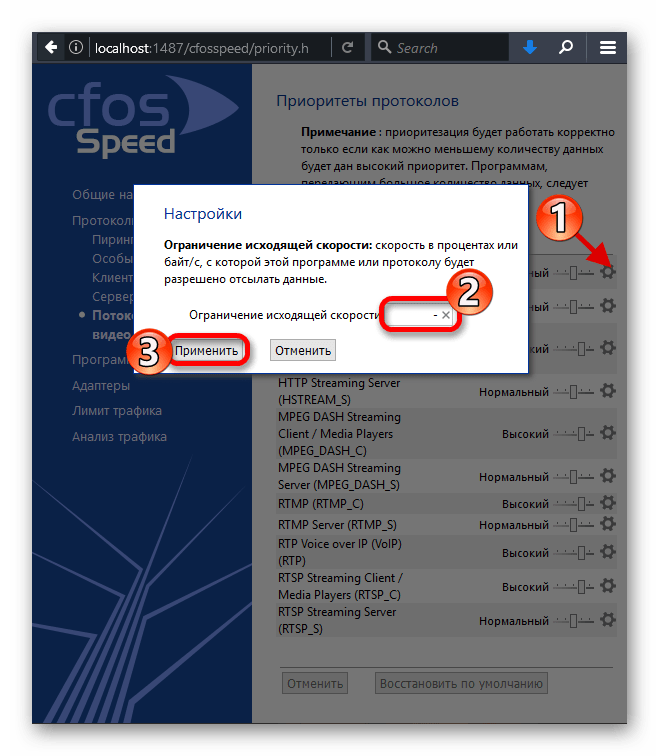
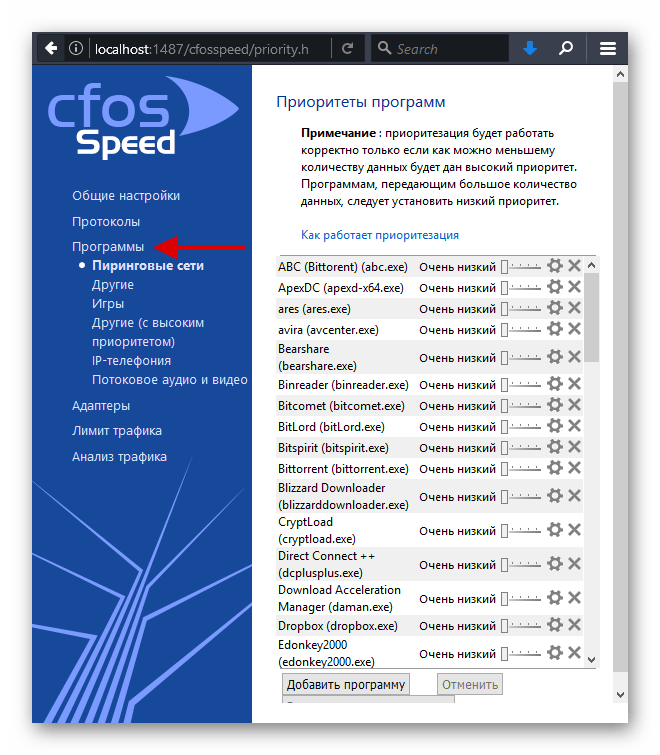
Спосіб 2: Ashampoo Internet Accelerator
Даний софт теж оптимізує швидкість інтернету. Працює також в автоматичному режимі настройки.
Завантажити Ashampoo Internet Accelerator з офіційного сайту
- Запустіть програму та відкрийте розділ»автоматично" .
- Виберіть свої параметри. Відзначте оптимізацію тих браузерів, які ви використовуєте.
- Клікніть»почати" .
- Погодьтеся з процедурою і після закінчення перезавантажте комп'ютер.
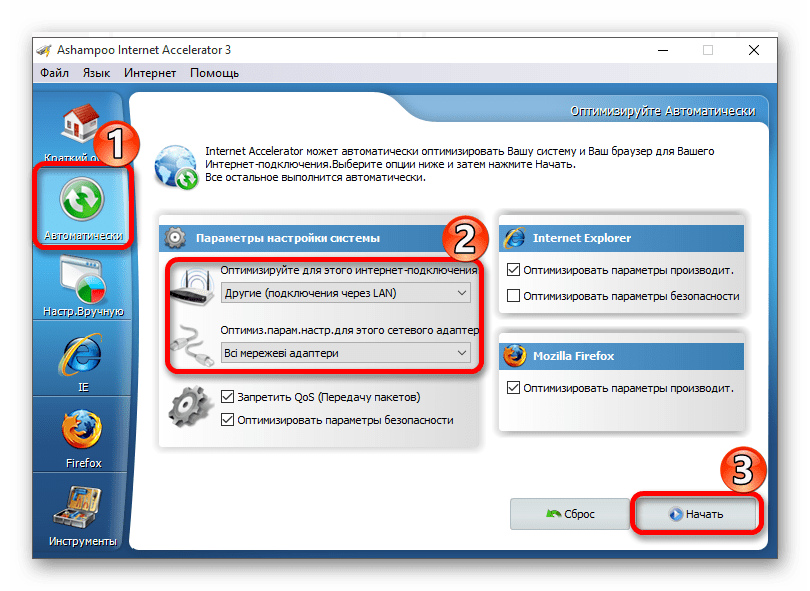
Спосіб 3: відключення обмеження швидкості QoS
Часто система виділяє 20% пропускної здатності для своїх потреб. Це можна виправити кількома способами. Наприклад, використовуючи " Редактор локальної групової політики» .
- Затисніть Win+R
і введіть
Gpedit.msc - Тепер перейдіть по шляху " конфігурація комп'ютера» - " Адміністративні шаблони» - «мережа» - " планувальник пакетів QoS» .
- Відкрийте подвійним кліком " обмежити резервовану пропускну здатність» .
- Увімкніть параметр і в полі "обмеження пропускної здатності" впишіть «0» .
- Застосувати зміни.
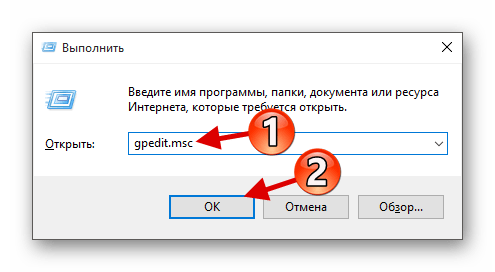
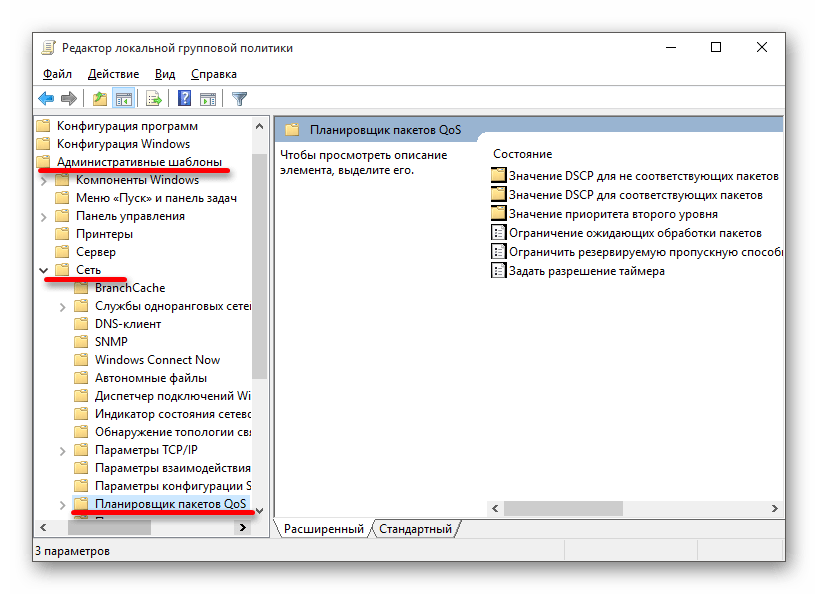
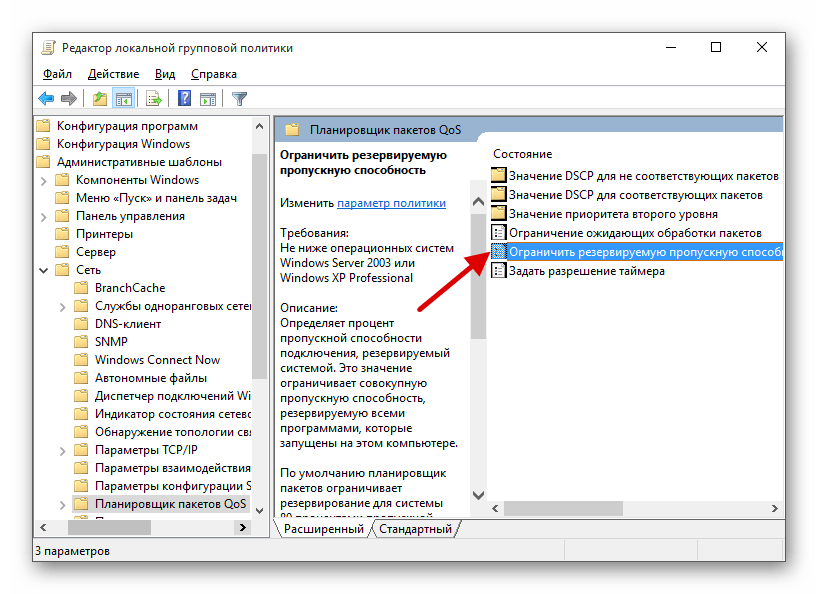
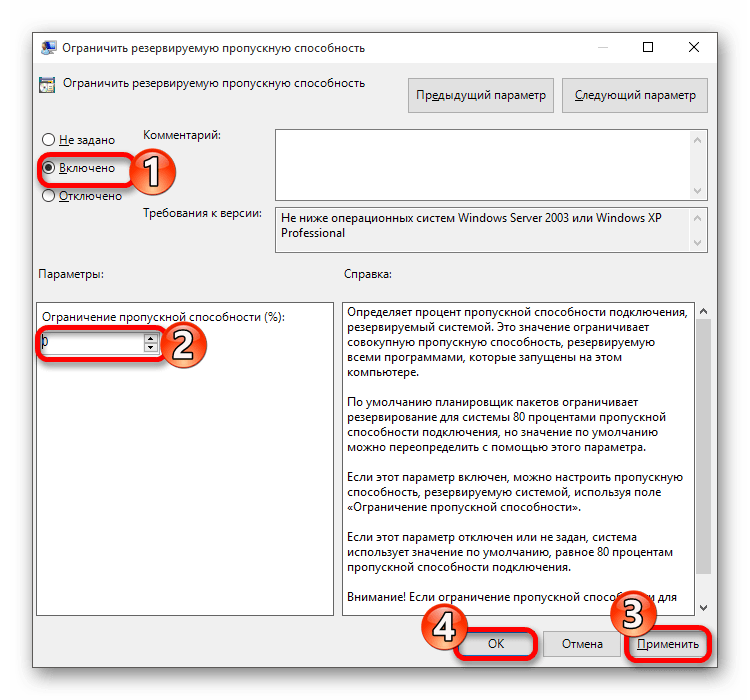
Також ви можете відключити обмеження через " Редактор реєстру» .
- Затисніть Win+R
і скопіюйте
Regedit - Перейдіть по шляху
HKEY_LOCAL_MACHINE\SOFTWARE\Policies\Microsoft - Клікніть по розділу Windows правою кнопкою миші і виберіть»створити" &8212; " розділ» .
- Назвіть його «Psched» .
- На новому розділі викличте контекстне меню та перейдіть до»створити" &8212; " параметр DWORD 32 біти» .
- Назвіть параметр «NonBestEffortLimit» і відкрийте його подвійним кліком лівої кнопки миші.
- Поставте значення «0» .
- Перезавантажте пристрій.
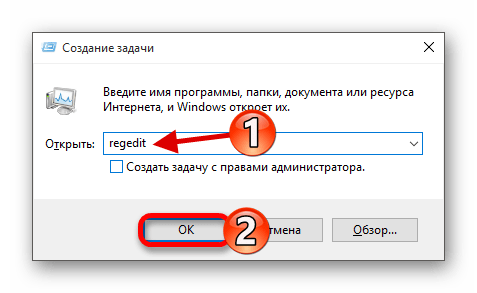
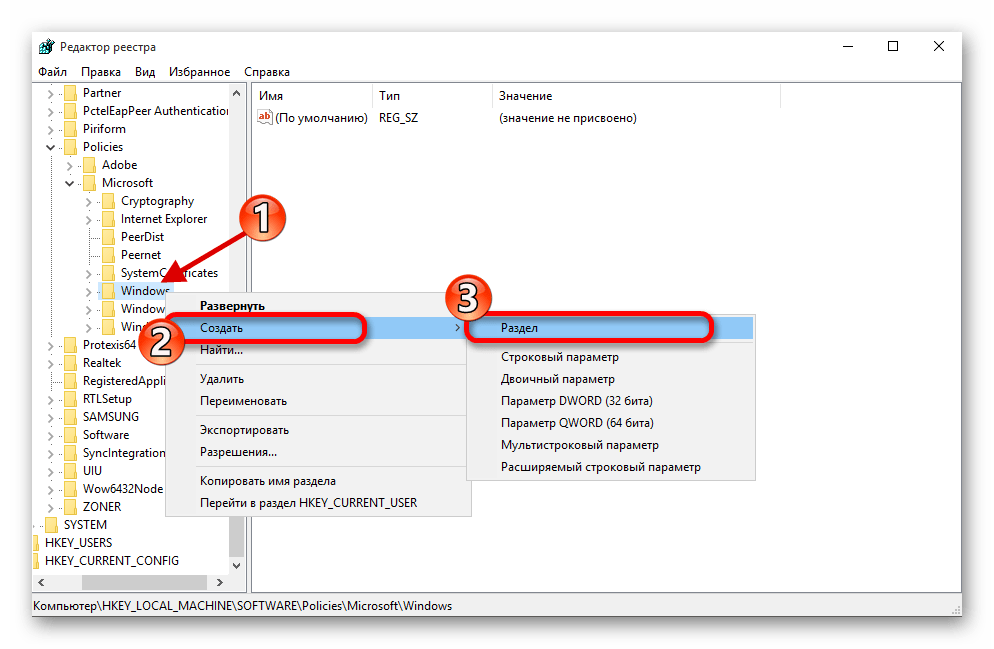
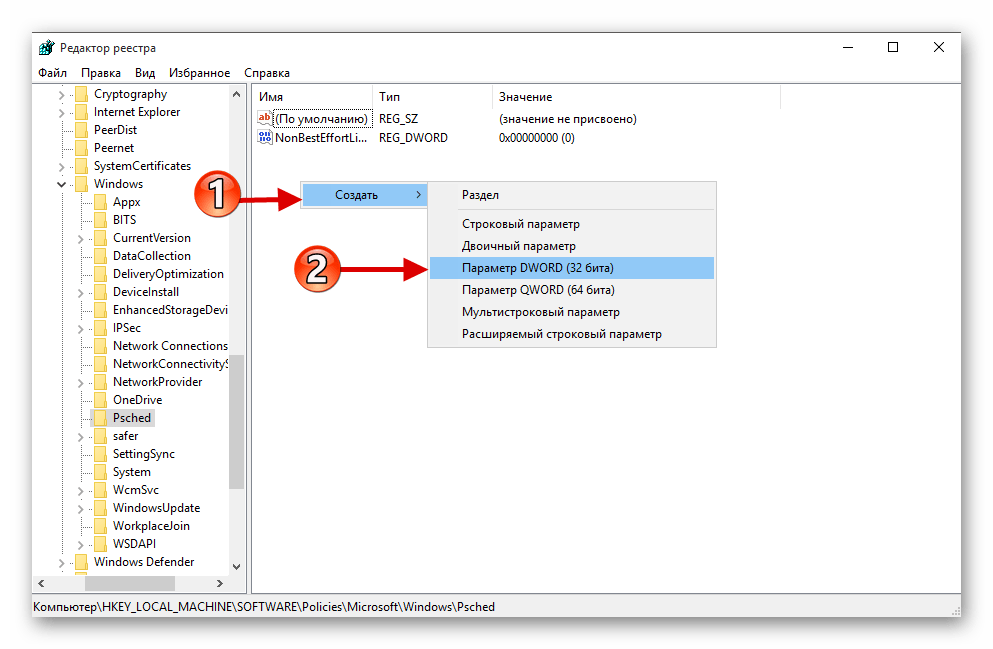
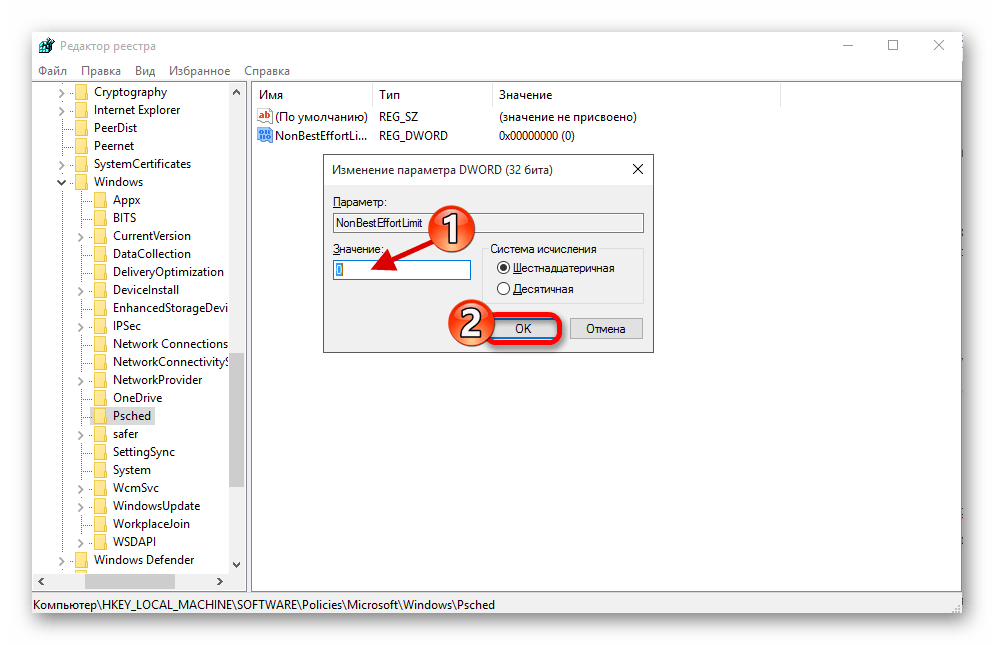
Спосіб 4: збільшення кешу DNS
Кеш DNS призначений для збереження адрес, на яких був Користувач. Це дозволяє збільшити швидкість завантаження при повторному відвідуванні ресурсу. Розмір для зберігання даного кеша можна збільшити за допомогою " Редактор реєстру» .
- Відкрийте " Редактор реєстру» .
- Перейдіть до
HKEY_LOCAL_MACHINE\SYSTEM\CurrentControlSet\Services\Dnscache\Parameters - Тепер створіть Чотири параметри DWORD 32 біти з такими іменами та значеннями:
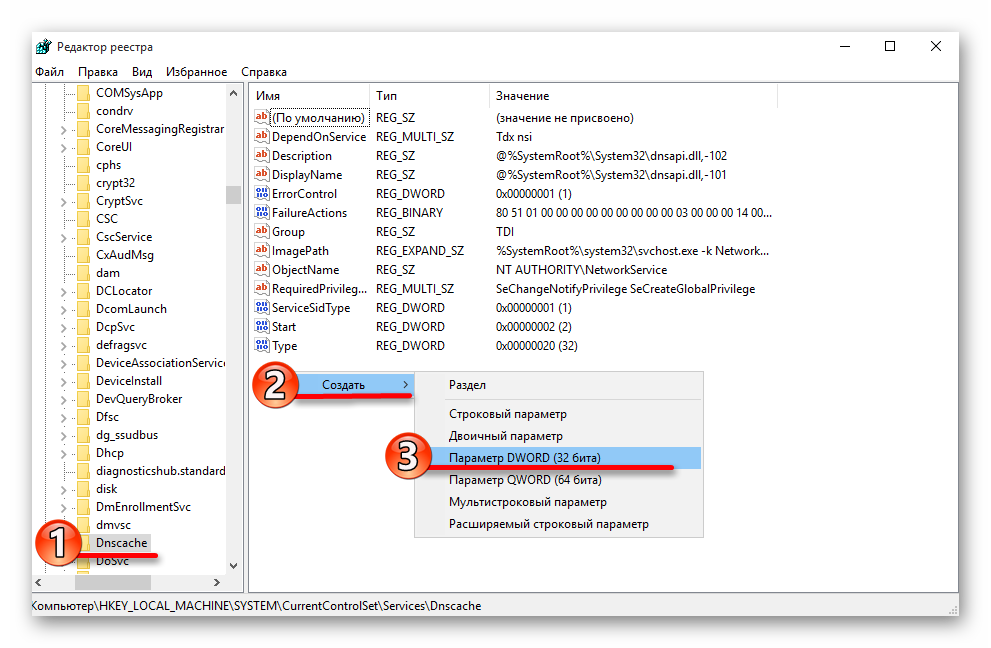
CacheHashTableBucketSize- «1» ;CacheHashTableSize- «384» ;MaxCacheEntryTtlLimit- «64000» ;MaxSOACacheEntryTtlLimit- «301» ; - Після процедури перезавантажтесь.
Спосіб 5: відключення автопідстроювання ТСР
Якщо ви відвідуєте кожен раз безліч різних, неповторюваних сайтів, то варто відключити автопідстроювання TCP.
- Затисніть Win+S і знайдіть " командний рядок» .
- У контекстному меню програми Виберіть " запустити від імені адміністратора» .
- Скопіюйте наступне
Netsh interface tcp set global autotuninglevel=disabledІ натисніть Enter .
- Перезапустіть комп'ютер.
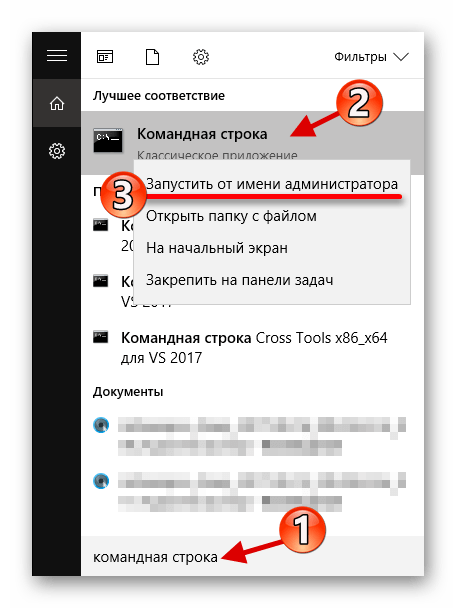
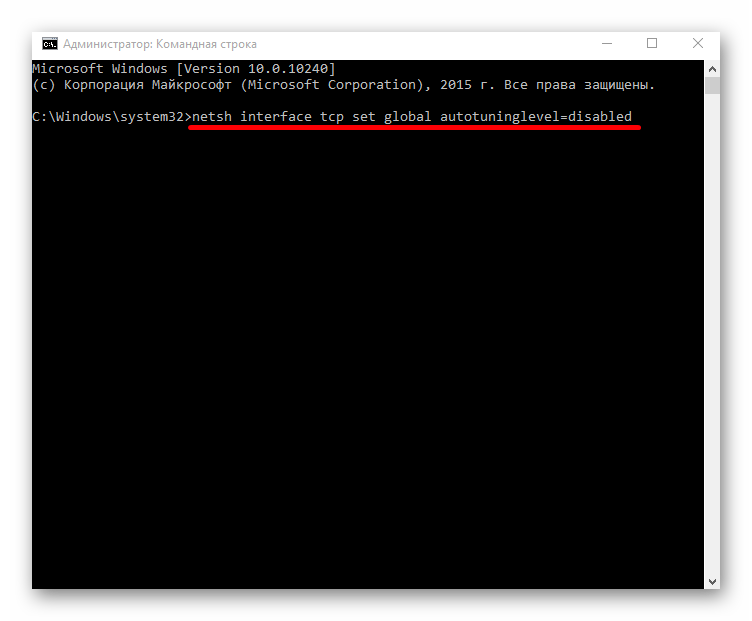
Якщо ви захочете повернути все назад, то введіть таку команду
Netsh interface tcp set global autotuninglevel=normal
Інші способи
- Перевірте комп'ютер на наявність вірусного програмного забезпечення. Часто вірусна активність є причиною повільного інтернету.
- Використовуйте турбо режими в браузері. У деяких оглядачах є така функція.
Детальніше: перевірка комп'ютера на наявність вірусів без антивіруса
Читайте також:
як увімкнути режим «Турбо» у браузері Google Chrome
як включити Турбо режим в Яндекс.Браузері
включення інструменту для збільшення швидкості серфінгу Opera Turbo
Деякі методи збільшення швидкості інтернету складні і вимагають уважності. Ці способи також можуть підходити до інших версій Віндовс.




